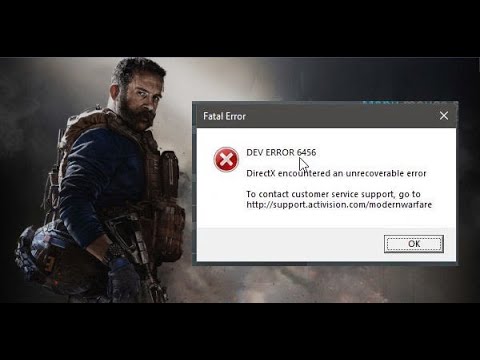
विषय
कुछ आधुनिक युद्ध खिलाड़ी देव त्रुटि 6456 का सामना कर सकते हैं। यदि आपको यह त्रुटि बिना किसी स्पष्ट कारण के मिल रही है, तो यह समस्या निवारण गाइड मदद कर सकता है।
इस पोस्ट में, हम आपको संभावित समाधान दिखाते हैं जो हमने समय पर एकत्र किए हैं क्योंकि त्रुटि 6456 पहले व्यापक रूप से रिपोर्ट की गई थी। हम संभावित कारणों की एक संक्षिप्त चर्चा भी प्रदान करते हैं कि यह त्रुटि क्यों हो रही है।
आधुनिक युद्ध देव त्रुटि 6456 के कारण क्या हैं?
हमने कई संभावित कारणों को संकलित किया है कि आपको आधुनिक युद्ध देव त्रुटि 6456 क्यों मिल रही है। नीचे दिए गए इन कारकों में से प्रत्येक को देखें।
रैंडम गेम बग।
आधुनिक युद्ध देव त्रुटि 6456 को कभी-कभी अनियमित रूप से चालू किया जा सकता है। यदि त्रुटि होने पर कोई स्पष्ट पैटर्न नहीं है और समस्या केवल एक बार होती है, तो आपके पीसी को बस एक झपकी का सामना करना पड़ सकता है।
हालाँकि, यदि समस्या लगातार बनी रहती है और इसका एक पैटर्न होता है, जो इस मार्गदर्शिका में दिए गए समाधानों का पालन करते हुए आपकी समस्या का निवारण करता है।
आउटडेटेड ग्राफिक्स कार्ड ड्राइवर।
देव त्रुटियों आमतौर पर GPU ड्राइवरों से संबंधित हैं इसलिए सबसे अच्छी बात यह है कि किसी त्रुटि को रोकने के लिए कोई भी कर सकता है यह सुनिश्चित करने के लिए कि नवीनतम ड्राइवर स्थापित हैं। यदि आप सुनिश्चित नहीं हैं कि आपका पीसी अपडेट किए गए ड्राइवर चलाता है या नहीं, तो आप हमेशा उनके लिए मैन्युअल रूप से जांच कर सकते हैं।
- How to Check and Install GPU Driver Updates | NVIDIA
- एएमडी जीपीयू ड्राइवर अपडेट के लिए कैसे जांचें
DirectX संस्करण असंगति।
मॉडर्न वारफेयर एरर 6456 का तात्पर्य है कि आपकी मशीन पर DirectX के साथ एक समस्या है।
अपने सबसे बुनियादी स्तर पर, डायरेक्टएक्स विंडोज मशीन के लिए एक इंटरफेस के रूप में कार्य करता है ताकि इसे गेम, और मीडिया के अन्य रूपों को खेलने की अनुमति मिल सके। सीधे शब्दों में कहें, एक पीसी को डायरेक्टएक्स स्थापित करने की आवश्यकता है ताकि यह गेमिंग प्लेटफॉर्म के रूप में कार्य कर सके। यदि आपके कंप्यूटर में किसी कारण से DirectX के साथ कोई समस्या है, तो यह देव त्रुटि 6456 जैसी त्रुटियों में अनुवाद कर सकता है।
तीसरे पक्ष के सॉफ्टवेयर हस्तक्षेप।
अन्य खिलाड़ियों ने हमें सूचित किया है कि वे तीसरे पक्ष के कार्यक्रमों या उनके ओवरले को अक्षम करने के बाद आधुनिक युद्ध में त्रुटि 6456 को ठीक करने में सक्षम थे। उल्लिखित कुछ कार्यक्रमों में डिस्कोर्ड और एनजेडएक्सटी कैम शामिल हैं।
यह जानने के लिए कि क्या आपको तीसरे पक्ष के कार्यक्रम में कोई समस्या है, संदिग्ध सॉफ़्टवेयर को हटाने का प्रयास करें और कुछ समय के लिए गेम खेलें। यदि ऐसा करने के बाद आधुनिक युद्ध में कोई त्रुटि 6456 नहीं है, तो वह विशेष कार्यक्रम गलती पर हो सकता है।
अन्य अज्ञात सॉफ़्टवेयर समस्याएँ।
गेम की त्रुटियां कभी-कभी पुराने विंडोज ओएस के साथ किसी समस्या के कारण हो सकती हैं। सुनिश्चित करें कि आप अपनी समस्या निवारण के भाग के रूप में नवीनतम Windows संस्करण चला रहे हैं।
आधुनिक युद्ध देव त्रुटि 6456 को कैसे ठीक करें
फिक्सिंग मॉडर्न वारफेयर देव एरर 6456 सीधा है और आमतौर पर थर्ड पार्टी सॉफ्टवेयर के कारण होता है। नीचे संभावित समाधान दिए गए हैं जो आपको इस समस्या को हल करने में मदद कर सकते हैं:
- कॉट मॉडर्न वारफेयर को फिर से शुरू करें।
मामले में समस्या एक अस्थायी बग के कारण है, पहली चीज जो आपको करने की ज़रूरत है वह खेल को बंद करना और इसे फिर से लोड करना है। यदि समस्या का कारण यादृच्छिक गेम बग के कारण होता है तो यह आमतौर पर एक आसान समाधान है।
- अद्यतनों को स्थापित करें।
अपने पीसी के सॉफ्टवेयर वातावरण को बनाए रखना गेमिंग से संबंधित समस्याओं के लिए एक आसान त्वरित समाधान होना चाहिए। कॉल ड्यूटी ऑफ फ्रेंचाइजी में कुछ समस्याएं विशेष रूप से देव त्रुटियों को केवल निम्नलिखित को अपडेट करके तय करती हैं:
-GPU / ग्राफिक्स कार्ड ड्राइवर
-विंडोज ओएस
-थर्ड पार्टी प्रोग्राम या ऐप
-मोहक ड्राइवर
- ग्राफिक्स कार्ड ड्राइवर को अपडेट करें।
यदि आपको पता नहीं है कि आपके कंप्यूटर (GPU या AMD) पर GPU क्या है, तो आप इन चरणों का पालन कर सकते हैं:
अपने कीबोर्ड पर विंडोज बटन दबाएं।
-निम्न को खोजें डिवाइस मैनेजर.
-ऑपेन डिवाइस मैनेजर।
-पर जाए अनुकूलक प्रदर्शन.
प्रदर्शन एडेप्टर के पास तीर पर क्लिक करें।
-अपने GPU पर क्लिक करें।
-चुनते हैं ड्राइवर अपडेट करें.
समस्या के लिए फिर से जाँच करें।
- अपने पीसी को रिबूट करें।
यदि अपडेट करने से स्थिति में सुधार नहीं होता है, तो अगली अच्छी चीज जो आप कर सकते हैं वह है अपने कंप्यूटर का पूरा पावर चक्र करके सिस्टम को रिफ्रेश करना। ऐसा करने के लिए, आप पीसी को सामान्य रूप से बंद करना चाहते हैं। फिर, आप आउटलेट से लगभग 30 सेकंड के लिए इसकी पावर केबल को अनप्लग करना चाहते हैं। बाद में, सब कुछ फिर से चालू करें और समस्या की जांच करें।
पुनर्स्थापना आमतौर पर बग को ठीक करने में प्रभावी होता है जो एक पीसी को विस्तारित अवधि के लिए चालू रहने पर विकसित होता है।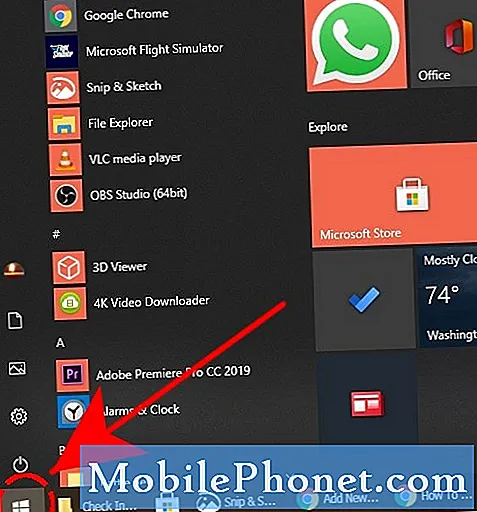
- थर्ड पार्टी प्रोग्राम बंद करें।
यदि आप कॉल ऑफ़ ड्यूटी मॉडर्न वारफेयर खेलते समय देव त्रुटि 6456 प्राप्त कर रहे हैं, तो यह आपके पीसी पर चलने वाले प्रोग्राम के साथ एक समस्या के कारण हो सकता है। कुछ खिलाड़ियों को पता चला कि वे अपने NZXT कैम ओवरले को बंद करके देव त्रुटि 6456 को समाप्त करने में सक्षम थे। यदि यह काम करता है, तो मैं व्यक्तिगत रूप से पुष्टि नहीं कर सकता, लेकिन जब आप गेमिंग के दौरान इस विशेष एप्लिकेशन को चलाना चाहते हैं तो आपको इस सुझाव की कोशिश करनी चाहिए।
यह विचार करना है कि क्या कोई तृतीय पक्ष एप्लिकेशन समस्या का कारण है। यदि आपके पास मॉडर्न वारफेयर खेलते समय अन्य कार्यक्रम हैं, तो यह देखने की कोशिश करें कि क्या वे उन्हें अक्षम करने का कारण हैं। - स्कैन और मरम्मत के साथ भ्रष्ट गेम फ़ाइलों को ठीक करें।
यदि इस समय आपका गेम अभी भी क्रैश हो रहा है, तो अगला कदम जो आप कर सकते हैं वह है कॉड मॉडर्न वारफेयर गेम फ़ाइलों की मरम्मत करना। यह बर्फ़ीला तूफ़ान आवेदन (Battle.net) में जाकर किया जाता है। यह कैसे करना है:
-ओपन बैटल.नेट।
-चुनते हैं कर्तव्य की पुकार: MW खेल।
-स्क्रीन के बीच में, एक्सेस करने के लिए गियर आइकन पर क्लिक करें विकल्प.
-चुनते हैं जाँचो और ठीक करो.
क्लिक करें स्कैन शुरू करें.
- ड्यूटी मॉडर्न वारफेयर की कॉल को पुनर्स्थापित करें।
यदि आपने अभी तक इस बिंदु पर आधुनिक युद्ध देव त्रुटि 6456 तय नहीं की है, तो आपको खेल को हटा देना चाहिए और इसे फिर से स्थापित करना चाहिए। कभी-कभी गहरी समस्या वाले बग्स को ठीक करने के लिए एक साफ इंस्टॉल आवश्यक होता है जो सामान्य रूप से समस्या निवारण नहीं कर सकता है।
सुझाए गए रीडिंग:
- कैसे Microsoft उड़ान सिम्युलेटर 2020 अंतराल, कम एफपीएस, या हकलाना को ठीक करने के लिए
- पतन के दोस्तों को कैसे आमंत्रित करें और जोड़ें | पीसी और PS4
- कैसे पीसी पर ड्यूटी Warzone दुर्घटनाग्रस्त मुद्दों की कॉल को ठीक करने के लिए | नया 2020!
- इंटेल जीपीयू ड्राइवर्स की जांच कैसे करें | नई और अद्यतन 2020!
अधिक समस्या निवारण वीडियो और ट्यूटोरियल के लिए हमारे TheDroidGuy Youtube चैनल पर जाएं।


